ADSL维护手册.docx
《ADSL维护手册.docx》由会员分享,可在线阅读,更多相关《ADSL维护手册.docx(40页珍藏版)》请在冰豆网上搜索。
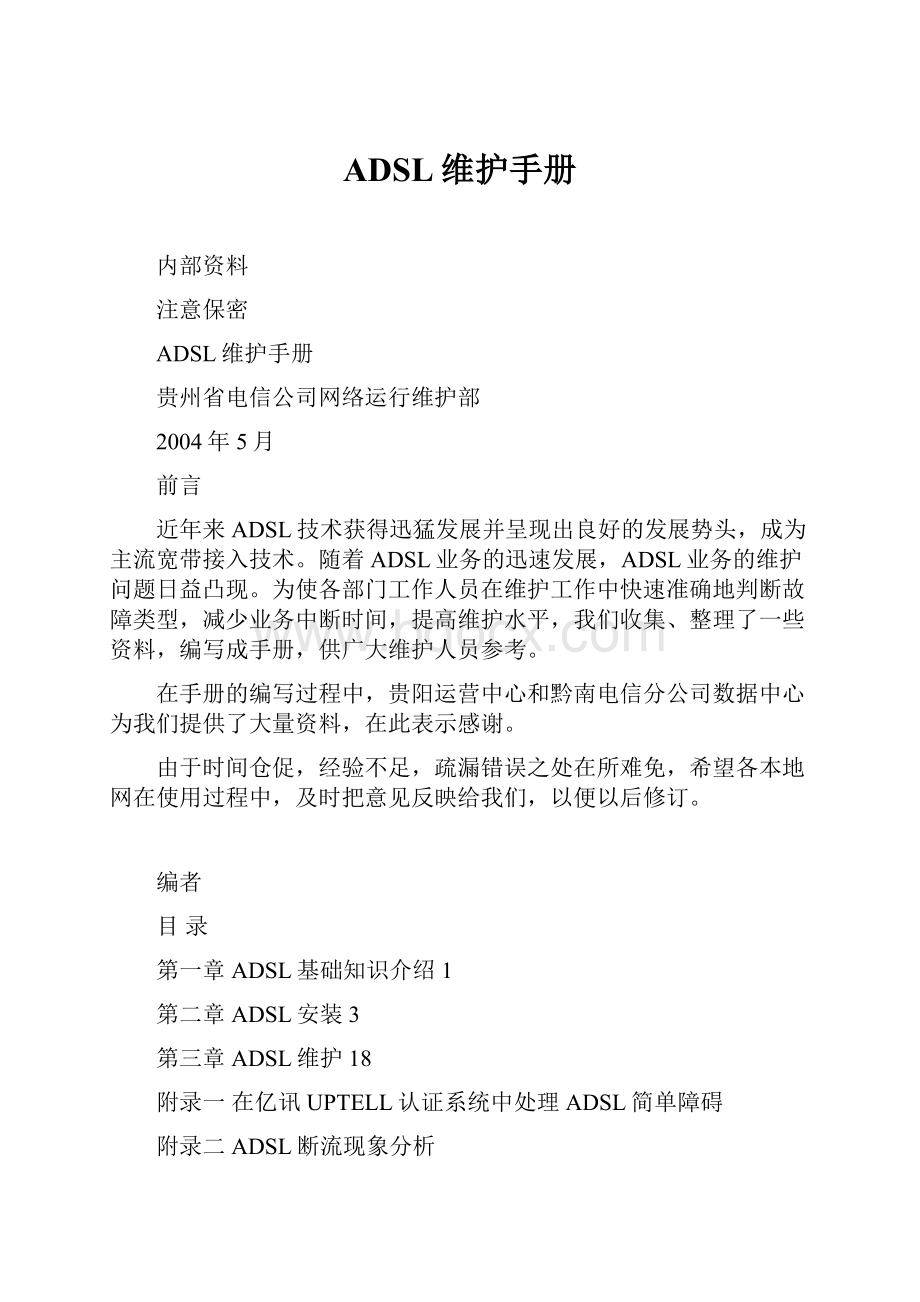
ADSL维护手册
内部资料
注意保密
ADSL维护手册
贵州省电信公司网络运行维护部
2004年5月
前言
近年来ADSL技术获得迅猛发展并呈现出良好的发展势头,成为主流宽带接入技术。
随着ADSL业务的迅速发展,ADSL业务的维护问题日益凸现。
为使各部门工作人员在维护工作中快速准确地判断故障类型,减少业务中断时间,提高维护水平,我们收集、整理了一些资料,编写成手册,供广大维护人员参考。
在手册的编写过程中,贵阳运营中心和黔南电信分公司数据中心为我们提供了大量资料,在此表示感谢。
由于时间仓促,经验不足,疏漏错误之处在所难免,希望各本地网在使用过程中,及时把意见反映给我们,以便以后修订。
编者
目录
第一章ADSL基础知识介绍1
第二章ADSL安装3
第三章ADSL维护18
附录一在亿讯UPTELL认证系统中处理ADSL简单障碍
附录二ADSL断流现象分析
第一章第一章ADSL基础知识介绍
一.一. ADSL的原理
1、1、 基本概念
ADSL(AsymmetricDigitalSubscriberLine)是非对称数字线路的缩写,是一种通过现有普通电话线为家庭、办公室提供宽带数据传输服务的技术。
ADSL是非对称数字信号传送,它能够在现有的铜双绞线,即普通电话线上提供高达8Mbit/s的高速下行速率,;而上行速率有2Mbit/s,传输距离达3km----5km。
ADSL充分利用现有的电话网络,在线路两端加装ADSL设备即可为用户提供高带宽服务。
ADSL可以与普通电话共存于一条电话线上,在一条普通电话线上接听、拨打电话的同时进行高速数字信号的传输而又互不影响。
2、2、 工作原理
1)1) 线路频谱
ADSL充分利用了双绞铜线的频谱。
整个频谱分为3部分:
(1)传统话音业务频段,约为4kHz带宽;
(2)ADSL上行双工低速信道,位于话音频谱之上;(3)ADSL下行单工高速信道,位于高频部分。
在回波抵消ADSL系统中,下行信道与上行信道有重叠(主要是利用低频部分信号衰减小的特点)。
与频分复用技术相比,回波抵消技术消除了因频率叠加所带来的干涉(如近端串音),因而可使ADSL系统在性能指标上有较大的提高。
但相对而言,回波抵消技术难度更大,硬件集成度要求也更高。
2)2) 线路编码
ADSL线路传输技术主要有正交幅度调制(QAM)、无载波幅度相位调制(CAP)和离散多音频(DMT)3种。
与QAM和CAP技术相比,DMT技术具有许多优势,更易实现6Mb/s以上的传输速率。
ANSIT1.413标准中规定,DMT技术为首选技术。
DMT是一种多载波调制技术,它把整个频带分成256个子信道。
预先发送一训练序列,以测得每个子信道的特性(信噪比),根据子信道发送数据的能力,分配1~11bit信号给各子信道,不能发送数据的子信道关闭。
对那些受串音和射频载波干扰的环路能得到好的性能,整个系统能自适应地分配数据。
DMT系统可看作是一组持续并行的QAM系统,每个QAM载波频率对应于一个DMT子信道频率。
多载波调制(解调)需要对不同的子信道之间进行正交调制,通过快速傅里叶变换(FFT)实现。
由于每个子信道的电缆特性都接近线性变化,其脉冲噪声产生的影响最小。
脉冲噪声的能量会影响接收到的字符,但FFT将其分散到FFT窗口内的许多子信道,因而产生误码的可能性很小。
二.二.ADSL的主要特点和典型应用
1、1、 ADSL主要技术特点
ØØ ADSL技术采用了适合用户数据接入业务的不对称传输结构,可为用户提供高速的传输通道。
ØØ ADSL接入系统采用了先进的线路编码和调制技术,具有较好的用户线路适应能力。
ØØ ADSL接入系统可同时支持话音和数据业务,并将数据和话音流量在网络结构的接入段实现分离。
ØØ ADSL接入系统可充分利用现有市话网络中大量的铜缆资源,并可与光纤接入网中的光缆铺设计划协调发展,从而为用户提供高质量的数据接入服务。
2、2、 ADSL典型应用
ØØ Internet高速接入的服务
ØØ 多种宽带多媒体服务,如视频点播VOD、网上音乐厅、网上剧场、网上游戏、网络电视等
ØØ 基于ATM或IP的VPN(虚拟专用网)服务
ØØ 提供点对点的远地可视会议、远程医疗,远程教学等服务
第二章第二章ADSL安装
一.一. ADSL安装流程
营业受理-配线打单-机房预开-外线回单。
二.二. ADSL硬件安装
1、1、 ADSL的接入模型
ADSL的接入模型主要由中央交换局端模块和远端模块组成。
中央交换局端模块包括在中心位置的ADSLModem和接入多路复合系统,处于中心位置的ADSLModem被称为ATU-C(ADSLTransmissionUnit-Central)。
接入多路复合系统中心Modem通常被组合成一个被称作接入节点,也被称作"DSLAM"(DSLAccessMultiplexer)。
如下图:
2、2、 ADSL各主件的基本情况
1)1) 承载电话
每条ADSL专线必须依附在一条普通电话线上,这个电话就叫承载电话
2)2) 网卡(NIC)
网络接口卡是使计算机连接到网络,并与网络中其他计算机相互通信的设备。
3)3) ADSLModem
Modem又称调制解调器,其功能是实现模拟信号与数字信号之间的转换。
在普通电话线上传输的都是模拟信号,Modem将电话线上传输的模拟信号转换成计算机能识别的数字信号,同时又将计算机发出的数字信号转换成模拟信号通过电话线发送出去。
4)4) 分离器
分离器的作用是将ADSL所使用的高频信号与普通市话所使用的低频信号分离开来,有分机的用户应在电话线经分离器之后再作并接。
5)5) 电缆
双绞线:
是将两条绝缘的铜线以一定的规律相互缠绕在一起,这样可以有效地抵御外界的电磁场干扰。
平行线:
是两根导线的相对位置不变,抗干扰能力差,入户平行线超过20米的用户,要把平行线先换成双绞线。
网线:
由4对双绞线和两个RJ45的水晶头组成。
3、3、 正确的连接
分离器之前不可接分机、防盗器等,如有分机,应接在分离器之后,图为MODEM和分离器的正确连接方法。
入户线的常见问题:
ØØ A、B线没有用绝缘胶带包好,导致随外力碰触而偶尔短路。
ØØ A、B线在插座处受潮而导致A、B线绝缘电阻过低或A、B线某一根线碰地。
ØØ 用户线路长度达到2.5km以上,入户平行线采用铁芯或铝芯线长度超过20m。
分离器的外线口上并接了电话分机、传真机、音频Modem、声讯台限拨器、IP拨号器等。
ØØ 线路插头与插座接触不良。
ØØ 分离器的外线口上串接了音频Modem、声讯台限拨器、IP拨号器、电话防盗器等。
4、4、 正确的ADSL电话副机安装方法
1)1) 简单安装
优点:
线路简洁,使用电话和上网互不影响,故障少,易于维护。
缺点:
电话无副机不方便就近使用。
(可使用无绳电话机)
2)2) 加装分离器和电话副机
分离器
ADSLModem
加装分离器
优点:
可以根据需要增加副机数量,方便使用。
上网、打电话互不影响。
缺点:
ØØ 增加了电话副机线路和分离器,线路趋于复杂,增大故障隐患,不利于故障的排查。
ØØ 增加了设备费用。
注意:
在使用多个分离器时,最多只能使用一个低阻抗分离器,其余使用高阻抗分离器,否则易因线路阻抗不匹配出现电话回音。
3)3) 通过分离器后加装电话副机
优点:
ØØ 电话回路和ADSL回路在分离器处分离,互不影响,方便使用、维护。
ØØ 无需增设分离器,经济。
ØØ 如果是新装修房屋,可以将全部线路暗管敷设,美观、故障率低、使用寿命长。
缺点:
如果是明线敷设,线路条数多,不美观。
三.三. ADSL软件安装
目前提供的ADSL接入方式有专线入网方式和虚拟拨号入网方式。
专线入网方式(即静态IP方式)由电信公司给用户分配固定的静态IP地址,这种方式上网相对要简单一些;虚拟拨号入网方式(即PPPOE拨号方式)并非拨电话号码,费用也与电话服务无关,而是用户输入帐号、密码,通过身份验证获得一个动态的IP地址,用户需要在计算机里加装一个PPPOE拨号客户端的软件。
ADSL上网的软件设置可分为以下几个步骤。
1、1、 网卡的安装和设置
由于ADSL调制解调器是通过网卡和计算机相连的,所以在安装ADSLMODEM前要先装网卡,网卡可以是10M网卡,也可以是10/100M自适应网卡。
安装步骤如下(以WIN98下安装3COMEtherLinkIIIPCMCIA网卡为例):
1)1) 插入网卡后重启系统,开机画面过后WINDOWS会自动搜索到网卡。
2)2) 在设备列表中选择网卡类型,并根据系统提示插入驱动盘或光碟。
3)3) 安装完成后在控制面板的系统属性中出现3COMEtherlinkIII网卡。
4)4) 点击属性,在常规选项中确认网卡工作正常没有跟其他硬件发生冲突。
对于采用专线入网方式的用户,需在TCP/IP属性中设置IP地址、子网掩码、网关和DNS服务器地址;对于虚拟拨号用户,采用缺省的设置即可。
2、2、 虚拟拨号软件的安装
PPPOE拨号软件的种类很多,常见的有以下三种:
ØØ Enternet300(Enternet100Enternet500):
由美国EfficientNetwork公司开发的PPPoE软件,提供ADSL的PPPoE协议,完成虚拟拨号上网工作,适用于win98、win2000、winNT/4.0。
ØØ WinPoET:
由美国WindRiver公司开发的PPPoE软件,提供ADSL的PPPoE协议完成,虚拟拨号上网工作,适用于winme、win98、win2000。
ØØ RasPPPoE:
由德国网友开发的PPPoE软件,提供ADSL的PPPoE协议,完成虚拟拨号上网工作。
适用于winme、win98、win2000。
以下介绍Enternet300的安装方法。
1)1) WINDOWS95/98/me下的安装
(1)
(1) 进入安装软件目录,双击程序文件"setup.exe"。
(2)
(2) 安装程序开始启动。
(3)(3) 选择QuickInstall(acceptdefaultsettings)选项,点击Next按钮并等待计算机自动安装PPPOE软件及驱动程序。
(4)(4) 在出现如下窗口时选择Yes(重新启动)选项并点击Finish按钮。
(5)(5) 按照计算机提示重新启动计算机,完成PPPOE的软件安装。
(6)(6) 计算机重新启动后,选择并双击桌面上的EnterNet300图标。
(7)(7) 在新窗口中选择CreateNewProfile图标并双击。
(8)(8) 输入ADSL拨号方式连接名,例如:
ADSL,然后点击下一步按钮。
(9)(9) 在接下的窗口中输入正确的用户名和密码,密码需要输入两次。
(10)(10) 继续按下一步按钮,转入下一窗口。
(11)(11) 点击FinishConnection窗口中的完成按钮,进入下一窗口。
(12)(12) 在Profile-EnterNet300窗口中出现新图标ADSL,选择并双击此图标,打开ADSL连接。
(13)(13) 在拨号窗口中点击Connect按钮,建立ADSLPPPOE呼叫。
(14)(14) 在弹出的EnterNet300窗口的"Messages"状态栏中开始显示"BeginningNegotiation",表示正在尝试与服务器建立联接。
(15)(15) 然后"Messages"状态栏中显示"Authenticating",表示服务器正在验证。
(16)(16) 接着"Messages"状态栏中显示"ReceivingNetworkParameters",表示正在获取IP等参数。
(17)(17) 最后整个EnterNet300窗口消失,并在计算机屏幕右下角的Windows状态栏上出现两部计算机相连的图标表示已经成功建立连接。
(18)(18) 此时,用户可以上网了。
(19)(19) 当用户希望断开网络连接,可以双击上图图标,在出现的窗口中,单击Disconnect按钮便可。
2)2) WINDOWS2000下的安装
打开网上邻居,选择网卡上连接了ADSL设备的“本地连接”,右键进入属性面板,选择“安装”,然后选择“协议”,选择从“磁盘安装”,然后定位到PPPOE软件所在的路径目录,最后确定,安装过程中WIN2000系统会多次提示“没有数字签名”,可不用理会,安装完成重新启动以后,与在WIN98上的安装步骤基本一样,这里不再重述。
3)3) WINDOWSXP下的安装
WindowsXP是微软推出的最新视窗操作系统,WindowsXP已经集成了PPPOE协议,ADSL用户不需要安装任何其他PPPOE拨号软件,直接使用WindowsXP的连接向导就可以建立自己的ADSL虚拟拨号连接。
(1)
(1) 安装好网卡驱动程序以后,选择(开始->程序->附件->通讯->新建连接向导)。
(2)
(2) 出现“欢迎使用新建连接向导”画面,直接单击“下一步”。
(3)(3) 然后默认选择“连接到Internet”,单击“下一步”。
(4)(4) 在这里选择“手动设置我的连接”,然后再单击“下一步”。
(5)(5) 选择“用要求用户名和密码的宽带连接来连接”,单击“下一步”。
(6)(6) 出现提示输入“ISP名称”,这里只是一个连接的名称,可以随便输入,例如:
“ADSL”,然后单击“下一步”。
(7)(7) 在这里可以选择此连接的是为任何用户所使用或仅为您自己所使用,直接单击“下一步”。
(8)(8) 然后输入自己的ADSL账号(即用户名)和密码(一定要注意用户名和密码的格式和字母的大小写),并根据向导的提示对这个上网连接进行WindowsXP的其他一些安全方面设置,然后单击“下一步”。
(9)(9) 至此WindowsXP的PPPOE拨号设置就完成了。
(10)(10) 单击“完成”后,会看到桌面上多了个名为“ADSL”的连接图标。
(11)(11) 如果确认用户名和密码正确以后,直接单击“连接”即可拨号上网。
(12)(12) 成功连接后,会看到屏幕右下角有两部计算机连接的图标。
四.四. 用户端网络调试
用户端的硬件要求:
ØØ 计算机:
INTEL奔腾III以上及同档次CPU微机一台
ØØ ADSL终端设备(Modem)一台
ØØ 10m或10/100m自适应网卡一块(usb口modem可免)
ØØ RJ45网线一根(usb口modem可免)
ØØ RJ11电话线一根
用户端的软件要求:
ØØ 建议使用WIN98及以上操作系统。
ØØ 浏览器建议使用IE4.0以上,或Netscape4.0以上。
静态IP用户的网络调试
ØØ modem采用厂家默认模式。
ØØ 在计算机控制面板->网络中->TCP/IP(绑定网卡)协议中设置IP地址、子网掩码、网关和DNS。
PPPOE用户的网络调试
ØØ modem采用厂家默认模式。
用户侧vpi、vci值应为0、35,如果modem默认值不为0、35必须登录modem进行修改,方法如下:
1)将所用ADSL网卡的TCP/IP协议中的IP地址项设为“192.168.1.x”子网掩码设为“255.255.255.0”;2)在IE浏览器地址栏中输入“http:
//192.168.1.1”即可登录modem。
(或参考说明书)
ØØ 动态分配IP的用户,可在拨号后,在msdos窗口中输入IPCONFIG,查看是否获取IP地址。
ØØ 使用ping命令来检验网络的连通性。
(如:
ping202.98.198.168)。
ØØ 最好将DNS服务器的地址设置在TCP/IP协议中,我省DNS服务器有两个:
202.98.198.168和202.98.192.68。
ØØ 用户名密码不能通过认证时,可请局端复位卡号。
第三章第三章ADSL维护
一.一. ADSL故障的判断、分类和处理
1)1) 判定故障范围
由于ADSL故障涉及的范围较宽,涉及的设备也较多,因此需要判定故障的大致范围,具体过程如下:
首先询问用户是否能正常使用电话,其次询问用户的障碍现象,再次通过网管中心的ADSL网管和管理平台查询,大致可以判断是否为机房方面还是用户方面(机房到用户及用户端)故障。
用户方面(机房到用户及用户端)故障包含两方面:
ØØ 用户终端Modem故障,计算机配置、软件设置等故障;
ØØ 用户线路质量问题,ADSL端口问题。
2)2) 故障的处理方法
ADSL连接涉及到局端设备、用户线路、ADSLModem三个方面,如果物理连接正常,而不能上网还可能涉及用户计算机设置、局域网组网及网关设置、接入服务器、路由器等多个方面,可以通过对一些基本现象分析先将故障分段。
参见下表:
ADSL常见故障及处理办法
故障现象
故障定位
故障原因
处理办法
MODEM上显示外线状态的灯(WLK、LINK、SYS、STATUS、ACT)不停地闪烁,不能处于绿色工作状态。
1,1,外线故障
2,2,Modem的问题
1,1,接分离器前接有电话分机、抽头、接头过多或接线盒质量差等。
2,2,电话线受到强干扰(电力线、变压箱、空调、日光灯)
3,3,受天气影响导致电话线质量暂时变差。
4,4,电话外线质量差或距离超长。
5,5,是Modem的散热问题,硬件插头接触不良的问题。
1,1,将电话分机接到分离器之后,去掉抽头、减少接头、更换好的接线盒。
检查入户线质量。
2,2,将电话线绕开干扰源。
3,3,检查该端口的连接参数。
4,4,利用112测试外线,分析测试数据。
5,5,更换下户线、配线、主干线。
6,6,增强散热,将Modem放在通风的位置上。
能上网,但是上网速率不稳定,经常断线。
通电后MODEM的POWER灯不亮
MODEM故障
1,1,查看指示灯所反映的信息是否正确。
2,2,硬件故障。
3,3,电源问题。
4,4,线路协商问题。
1,1,检查指示灯所反映的故障信息是否已排除。
2,2,检查插头是否松动。
3,3,检查电源。
4,4,检查线路。
5,5,更换Modem。
MODEM的ALM灯长亮或外线状态灯不能处于绿色工作状态
连接超时
1,1,Modem的设置。
2,2,拨号软件。
1,1,同步是否正常。
2,2,VCI、VPI值是否填写正确。
3,3,Modem数据封装协议是否正确。
4,4,拨号软件不能绑定到局端的DNS服务器。
5,5,设备没连接正确。
6,6,线路问题。
7,7,拨号网络没有安装或没有正确安装;TCP/IP没有安装或没有正确安装
1,1,插拔Modem的电源让Modem重新启动,重新进行线路协商。
2,2,检查连线。
3,3,查线。
4,4,删除未安装完整的网络协议并对网络协议进行重新的安装;USB的ADSLModem必须同TCP/IP和拨号网络都做绑定。
5,5,多重启几次计算机。
打不开网页
1,1,用户端计算机的设置。
2,2,局端线路或设备问题。
1,1,浏览器原因。
2,2,DNS服务器地址设置问题。
3,3,局端DNS服务器可以找到但是工作不正常。
4,4,部分网站有问题。
5,5,浏览器设置问题。
6,6,用户局域网、网关没有设置正确。
1,1,更换更高版本的IE或用其它的浏览器,重新启动计算机。
2,2,在网卡的TCP/IP中设置DNS;可在IE地址栏中输IP地址进行判断;使用代理软件的,要在代理软件中设置DNS。
3,3,多查看几个网站看有没有打不开的现象。
4,4,用ping,tracert,ipconfig和route等网络命令分析。
5,5,去掉浏览器中的代理设置。
6,6,网关的设置要和Modem的网段相对应,也可以使用自动获取网络IP设置。
可以上网,不能打电话,但如果电话机直接接外线则可以打电话。
分离器故障
分离器故障
更换分离器
MODEM上的LAN灯或者1OBASE-T指示灯状态不亮
网卡或网线故障
1,1,网卡驱动程序故障。
2,2,网卡硬件故障。
3,3,网线故障。
1,1,重装网卡驱动程序。
2,2,更换网卡。
3,3,更换网线。
认证失败,卡号和密码不能通过认证
卡号故障
1,1,密码错。
2,2,由于非正常关机,卡号吊死。
3,3,已经绑定的卡号企图从非法端口登入。
1,1,重置密码。
2,2,复位卡号。
3,3,从正确的端口登入,或清除端口限制。
3)3) 判定故障的常用命令
(1)
(1) winipcfg/ipconfig
运行在MS-DOS模式下,在windows9X/windowsMe中使用winipcfg命令,在windowsNT/windowsXP/windows2000中使用ipconfig命令,用于显示当前网络适配器的TCP/IP协议配置情况,获取的IP地址等信息。
IPCONFIG/ALL还能显示网卡的MAC地址、网关、DNS及其他更详细的信息,用这两个命令可检查PPPOE呼叫是否获取到IP地址。
(2)
(2) ping
运行在MS-DOS模式下,用于测试网络是否已连通,